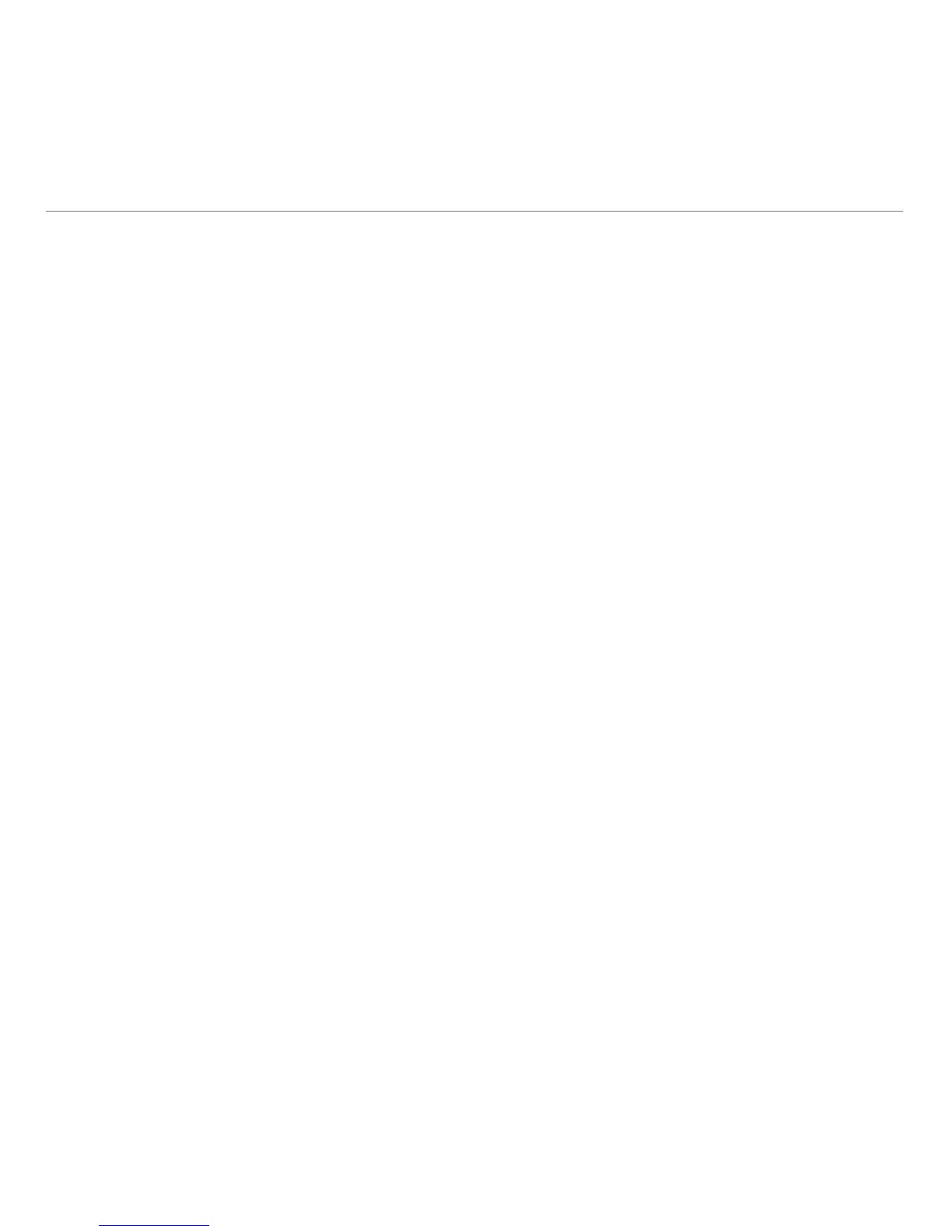Deutsch 13
Logitech
®
G510s Gaming Keyboard
Probleme bei der Einrichtung?
Meine Kopfhörer funktionieren nicht
mit der Tastatur
•Überprüfe die Kabelverbindung zwischen
Kopfhörer und Tastatur.
•Die Lautstärke in der Multimedia-Anwendung
und im Betriebssystem muss auf einen
hörbaren Pegel eingestellt sein.
•Wähle in der Anwendung sowie in der
Windows®-Systemsteuerung „Logitech G510s
Audio Device“ als das aktive Audiogerät.
•Starte alle Anwendungen erneut, die vor
dem Anschließen des Headsets bereits
geöffnet waren.
•Schließe die Tastatur direkt an den Computer
an, nicht über einen USB-Hub.
Die G-Tasten funktionieren nicht richtig
•Für die Programmierung von G-Tasten muss
die Logitech Gaming Software installiert sein.
Ist dies nicht der Fall, haben die Tasten G1–
G12 die Funktionen von F1–F12 und die Tasten
G13–G18 die Funktionen von 1-6. Die Tasten
M1–M3 und MR funktionieren nur, wenn die
Logitech Gaming Software installiert ist.
•Die Logitech Gaming Software muss
ausgeführt werden. Suche in der Windows-
Taskleiste nach Ihrem Symbol. Falls das Symbol
nicht angezeigt wird, wähle im Startmenü
„Alle Programme > Logitech > Logitech
Gaming Software“.
•Vergewissere Dich, dass das richtige Profil
ausgeführt wird. Starte dazu die Logitech
Gaming Software, bearbeite das gewünschte
Profil und verknüpfe es mit der ausführbaren
Datei des Spiels.
•Die Logitech Gaming Software muss
vollständig installiert sein, damit die
G-Tasten richtig funktionieren. Wenn Du sie
nur teilweise installiert hast, installiere die
vollständige Version erneut.
Meine Tastatur funktioniert nicht
•Die Tastatur muss an einem USB-Port mit
voller Stromversorgung angeschlossen sein.
Wenn Du einen USB-Hub verwendest,
muss dieser über eine eigene Strom-
versorgung verfügen.
•Schließe die Tastatur an einem anderen
USB-Port an.